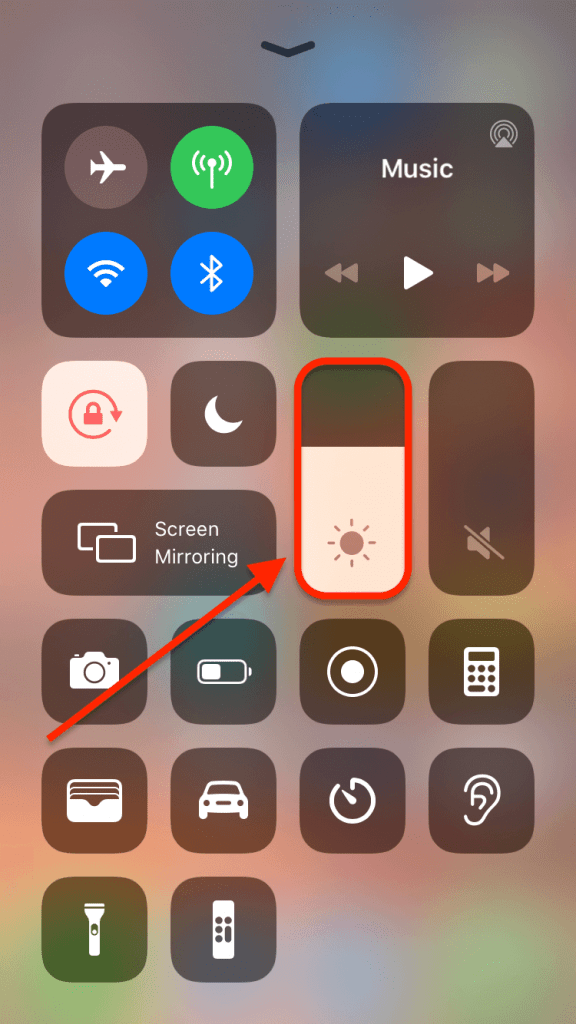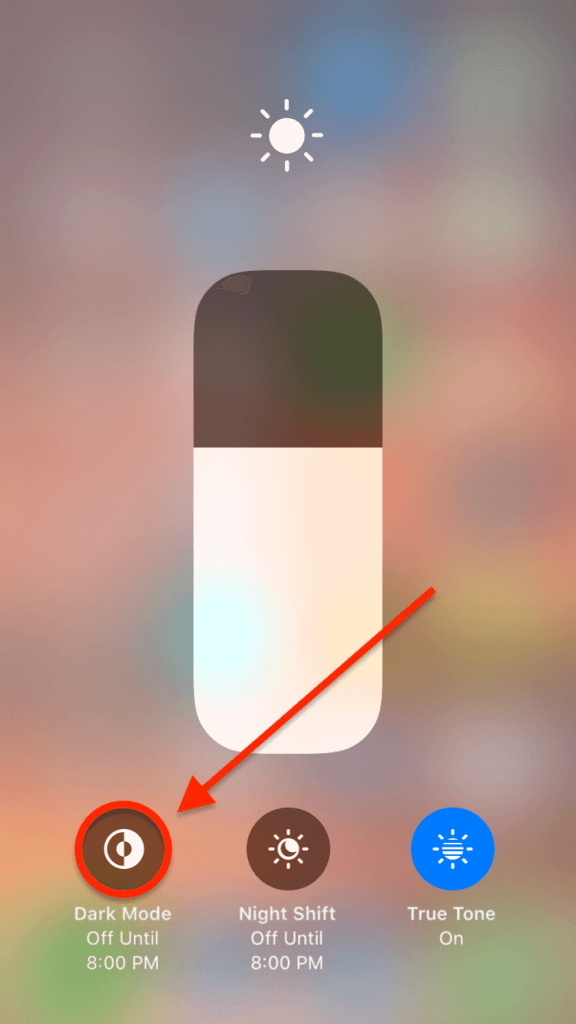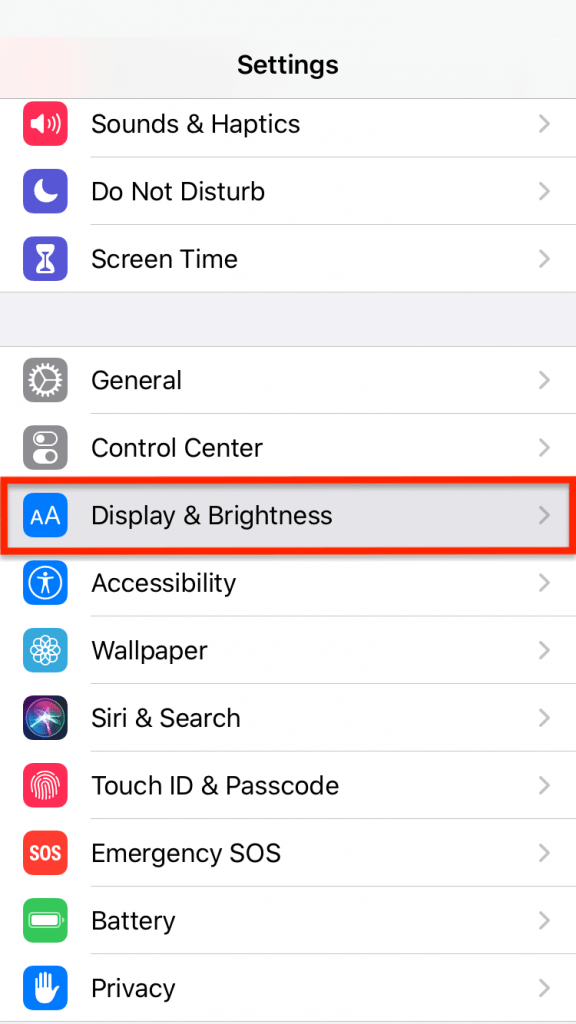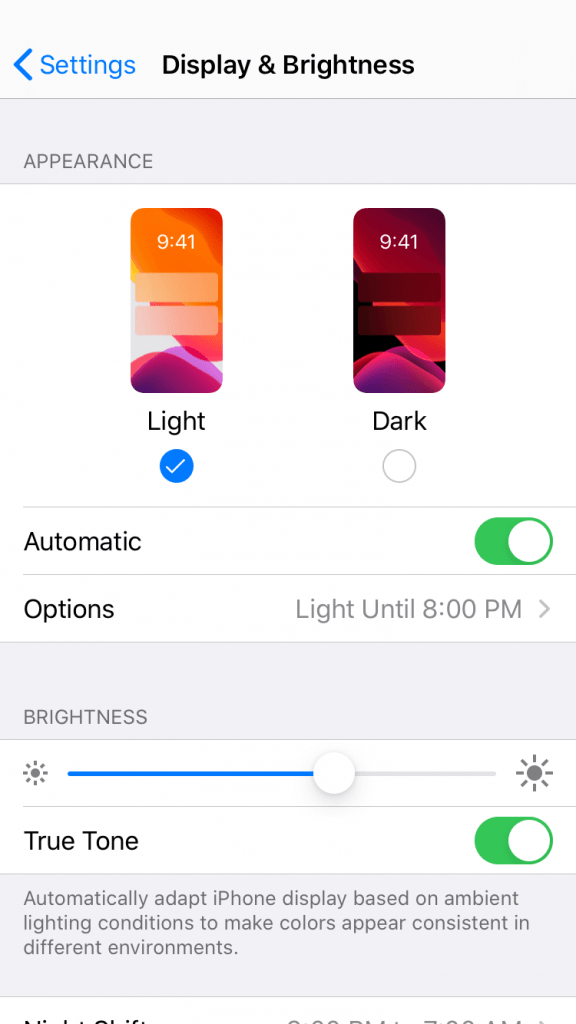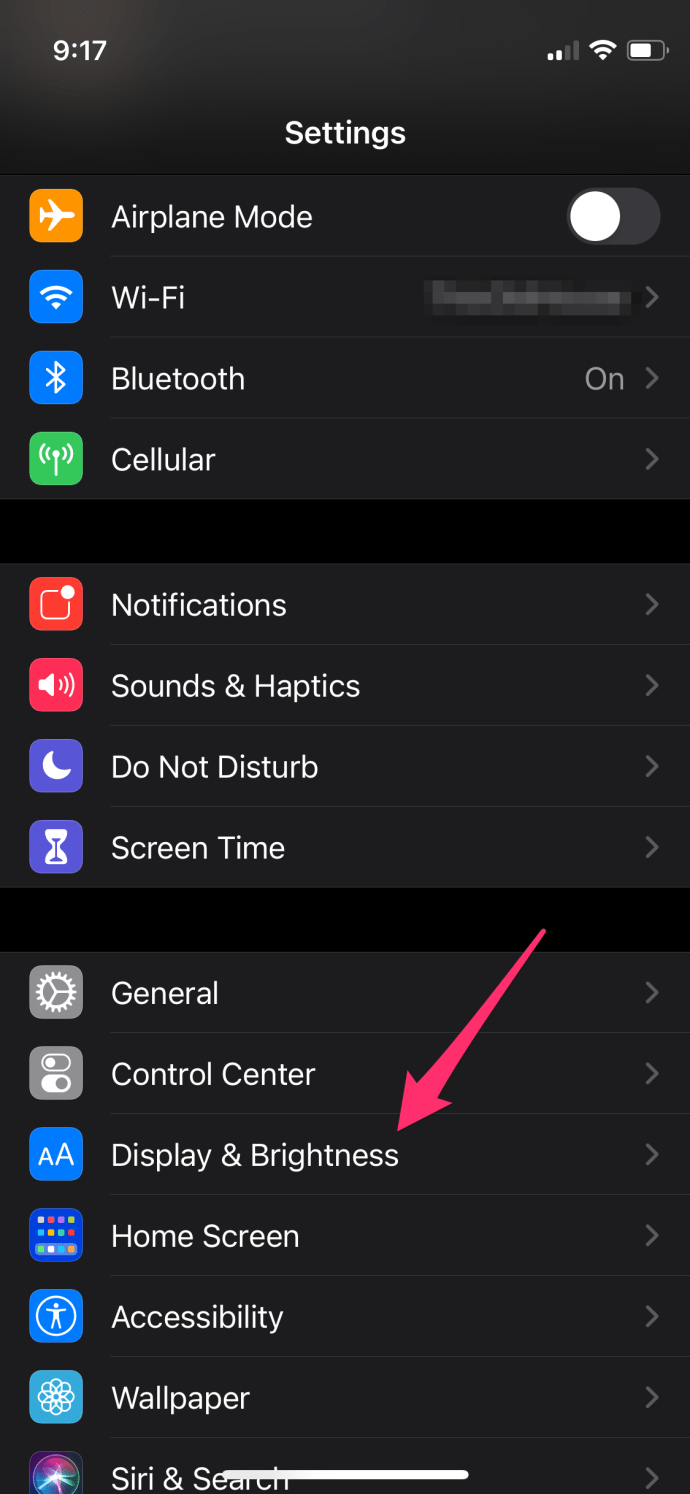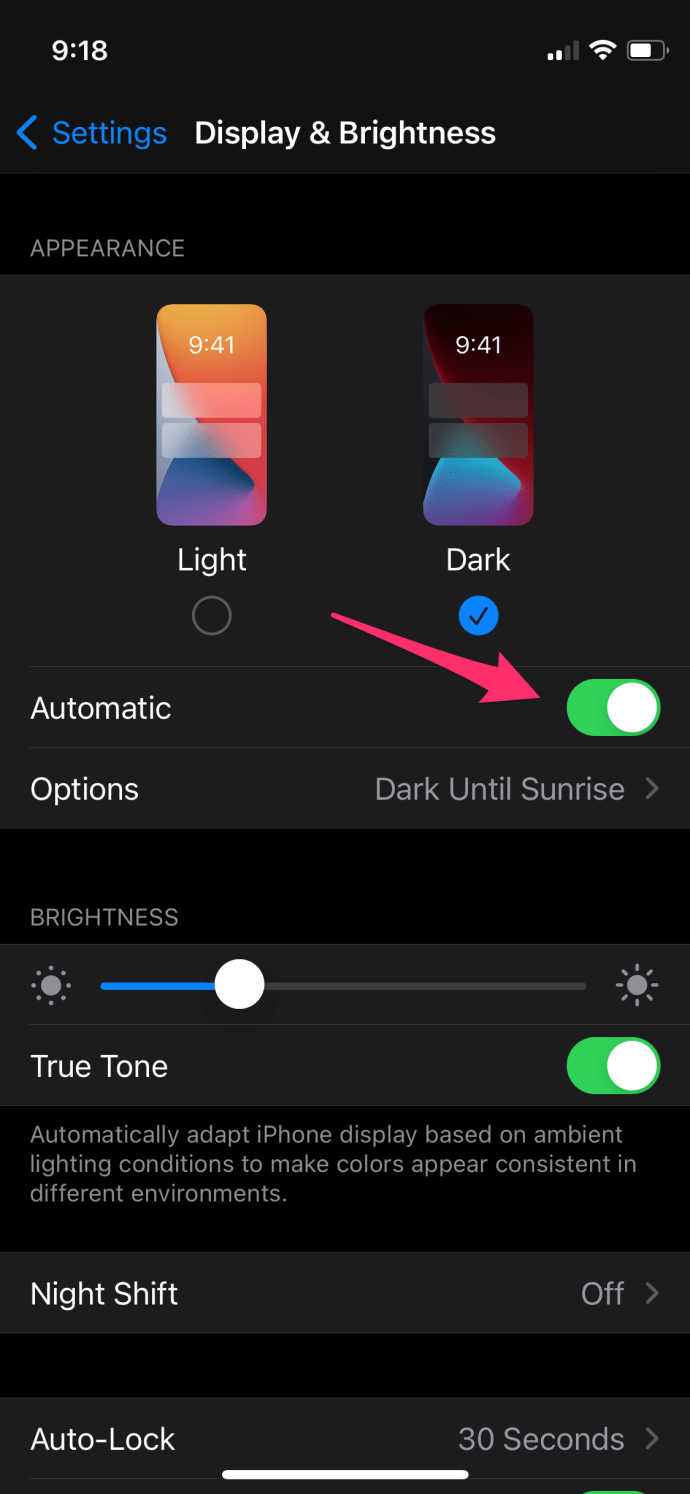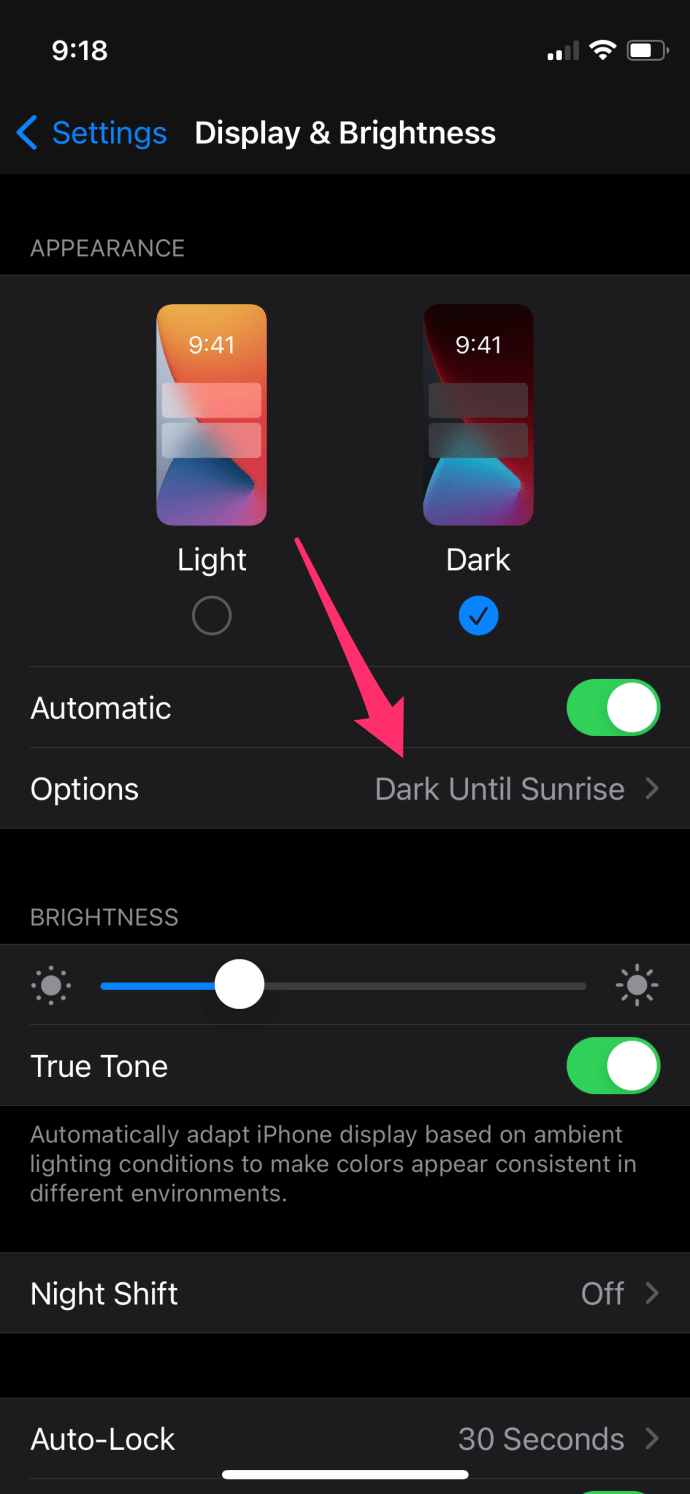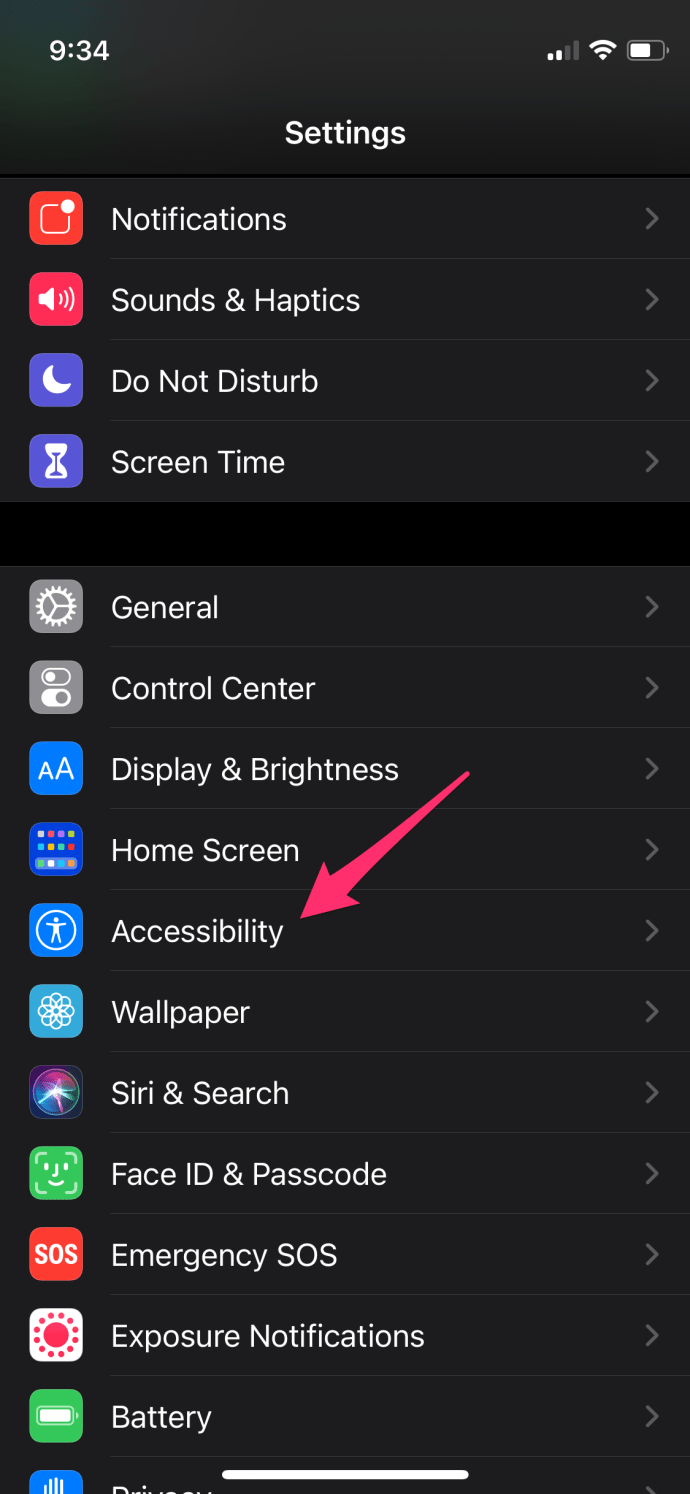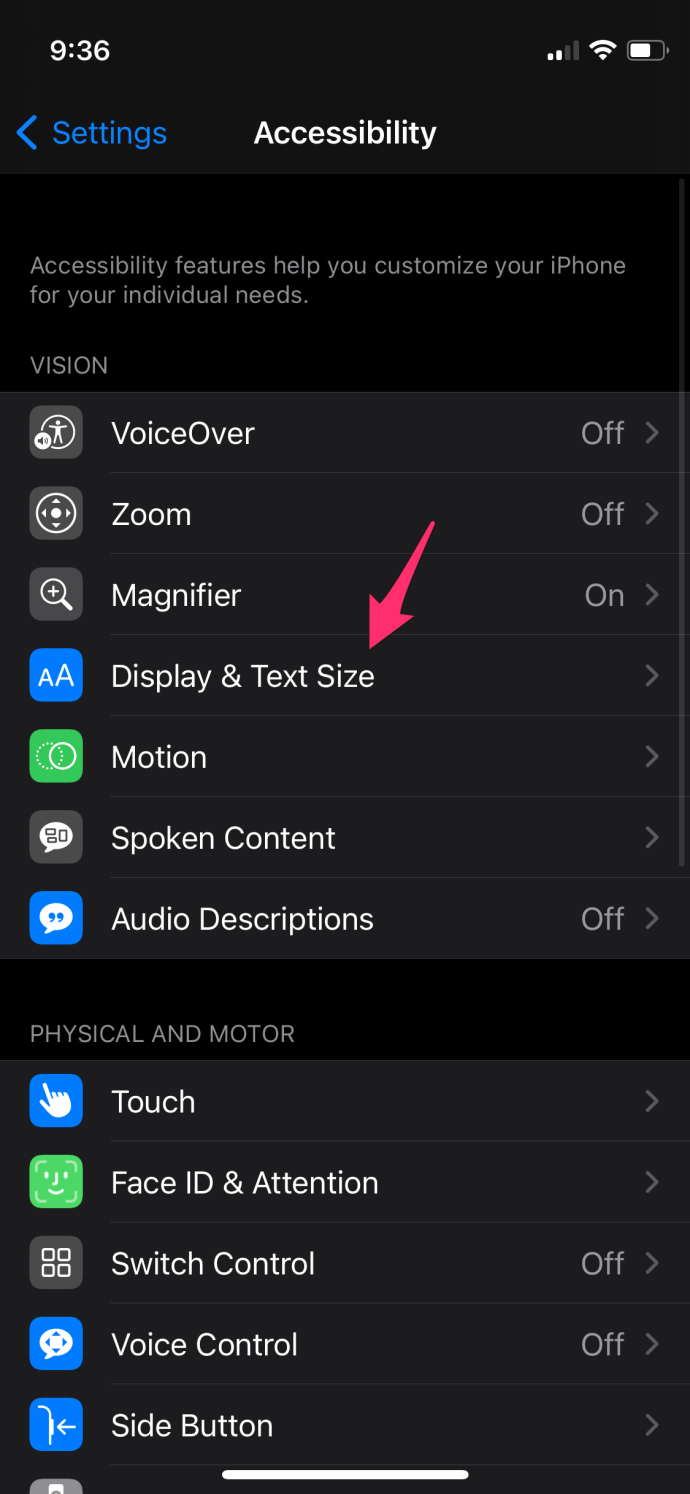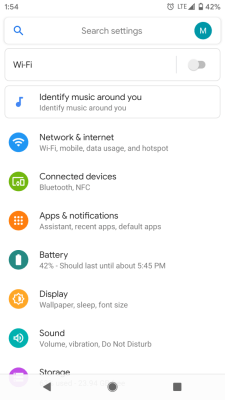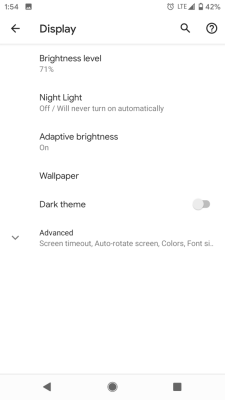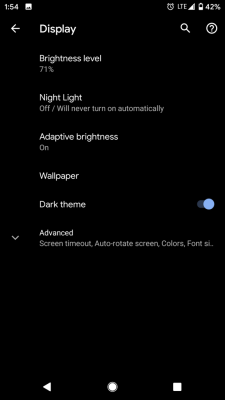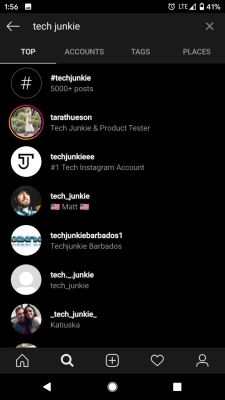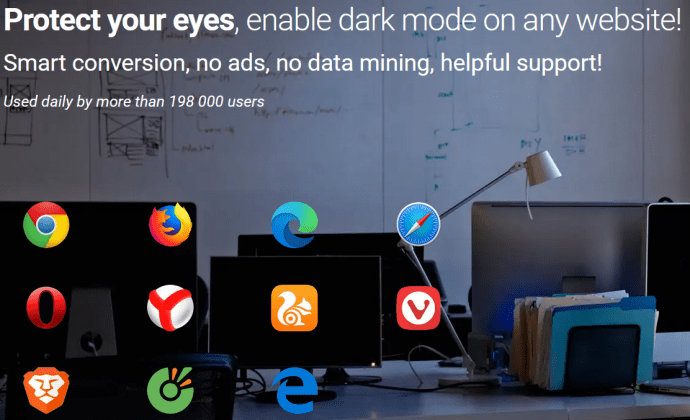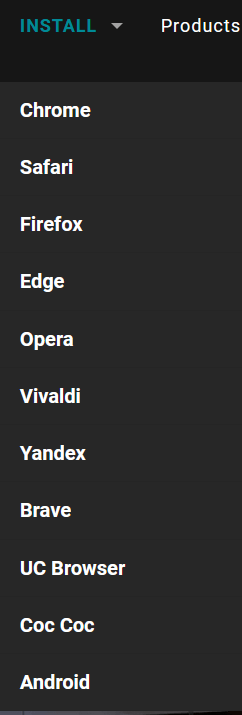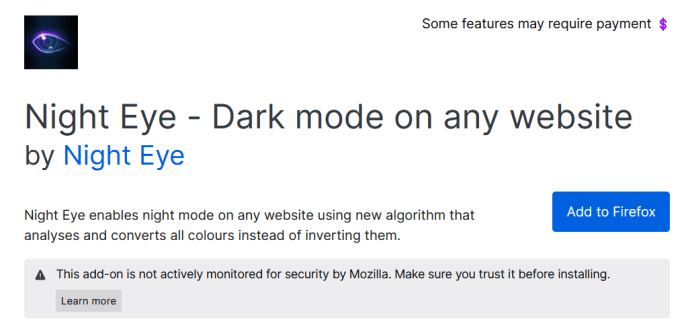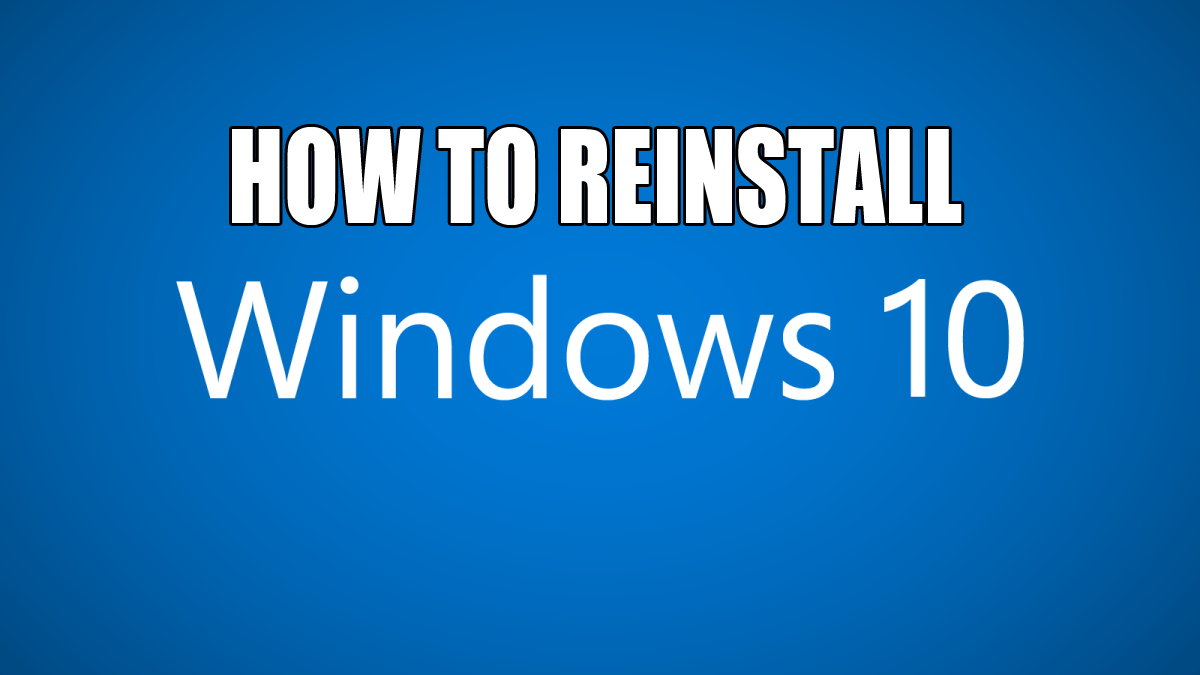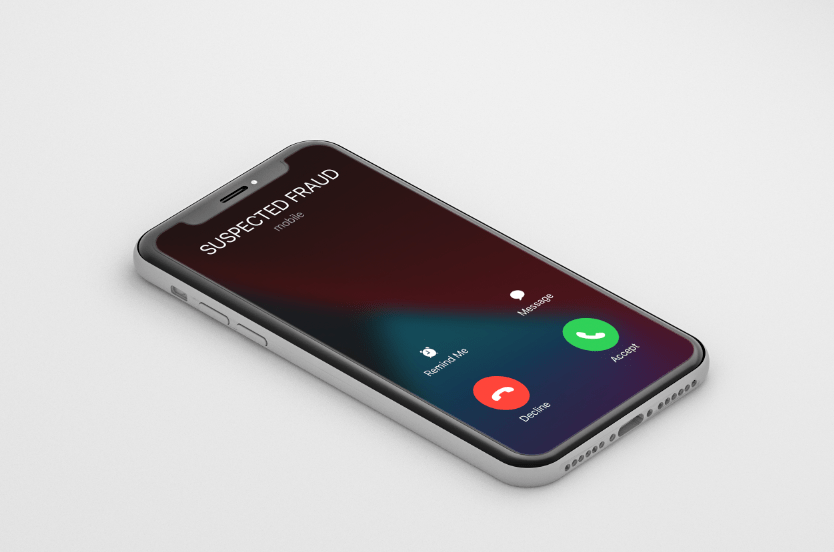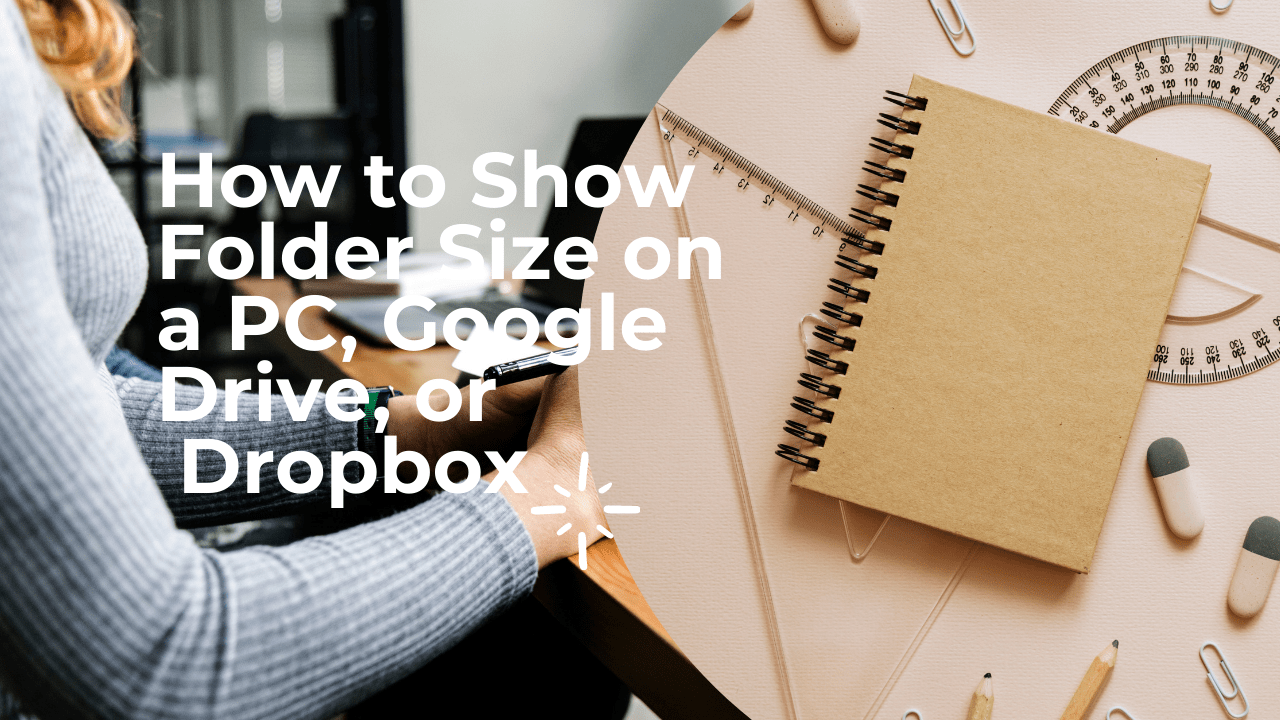Чи є в Instagram темний режим?
Instagram пройшов довгий шлях від свого скромного початку в 2010 році, зараз він є одним із найпопулярніших додатків. Понад 300 мільйонів людей користуються платформою для обміну зображеннями та відео.

Наприкінці 2019 року, після оновлення темного режиму iOS 13, Instagram запустив темний режим для свого додатка. Власники iPhone з iOS 13 або новішої версії та користувачі Android з Android 10 або новішої версії можуть використовувати темний режим в Instagram з останньою версією Instagram. Є також способи змінити колірну схему Instagram за допомогою стороннього додатка або розширення для браузера з епохи Instagram перед темним режимом.
Ця стаття покаже вам, як налаштувати темний режим в Instagram на ваших iOS, Android і настільних пристроях.

Увімкнення темного режиму на iOS
Існує кілька простих способів увімкнути темний режим на вашому iPhone та iPad в iOS 13. Ми просто покажемо вам, як це зробити на iPhone, оскільки процес абсолютно однаковий на обох пристроях.
Спосіб перший: Центр управління
- На будь-якому екрані вашого iPhone або iPad проведіть пальцем по екрану Центр управління. На iPhone 8 і старіших версіях (Touch ID) це можна зробити, провівши пальцем вгору від нижньої частини екрана. На iPhone X і новіших версіях (Face ID), а також на будь-якому iPad, оновленому до iOS 13, ви проводите пальцем вниз від верхнього правого кута екрана.
- В Центр управління, натисніть і утримуйте Яскравість повзунок.
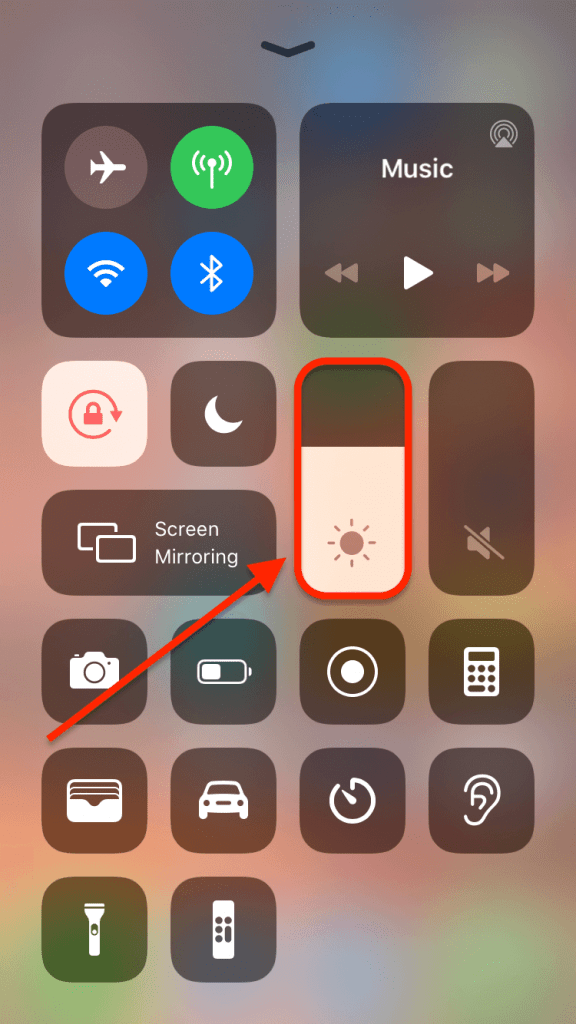
- The Яскравість повзунок буде рости, займаючи весь екран. Торкніться нижньої лівої підказки, щоб увімкнути Темний режим і торкніться його ще раз, щоб повернути Темний режим вимкнено. Коли його ввімкнено, Instagram також буде в темному режимі.
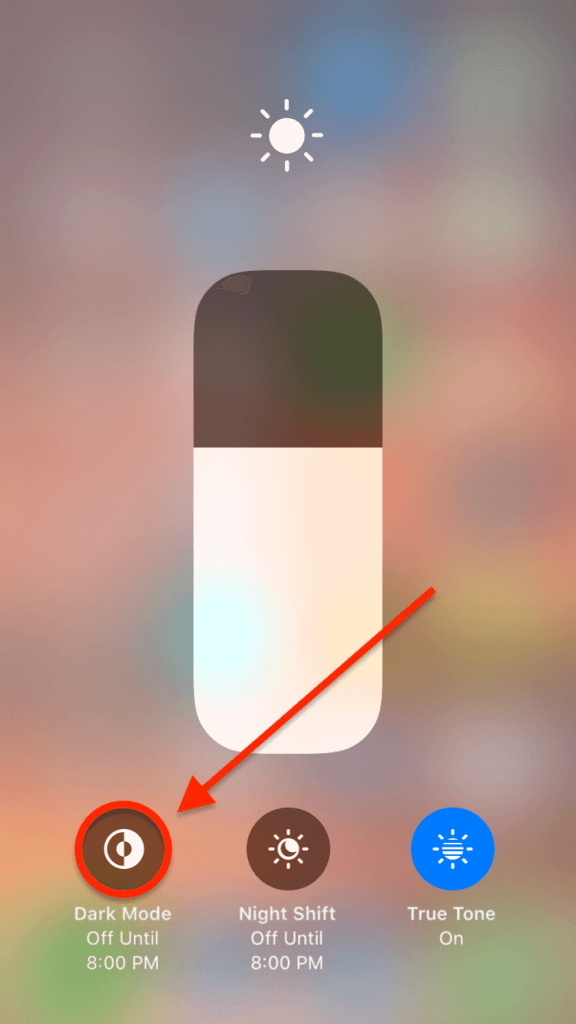
Спосіб другий: налаштування дисплея
- Відкрийте Налаштування додаток на вашому пристрої iOS.
- Торкніться Дисплей і яскравість.
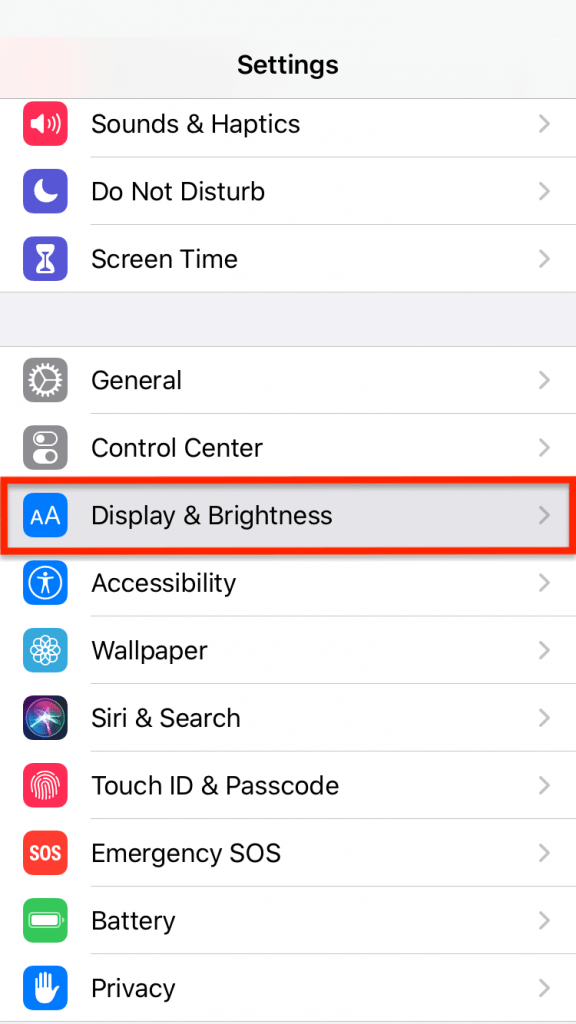
- Ви можете перемикатися між Світло і Темний режим у верхній частині екрана. Instagram перейде в режим, який ви встановили на своєму пристрої.
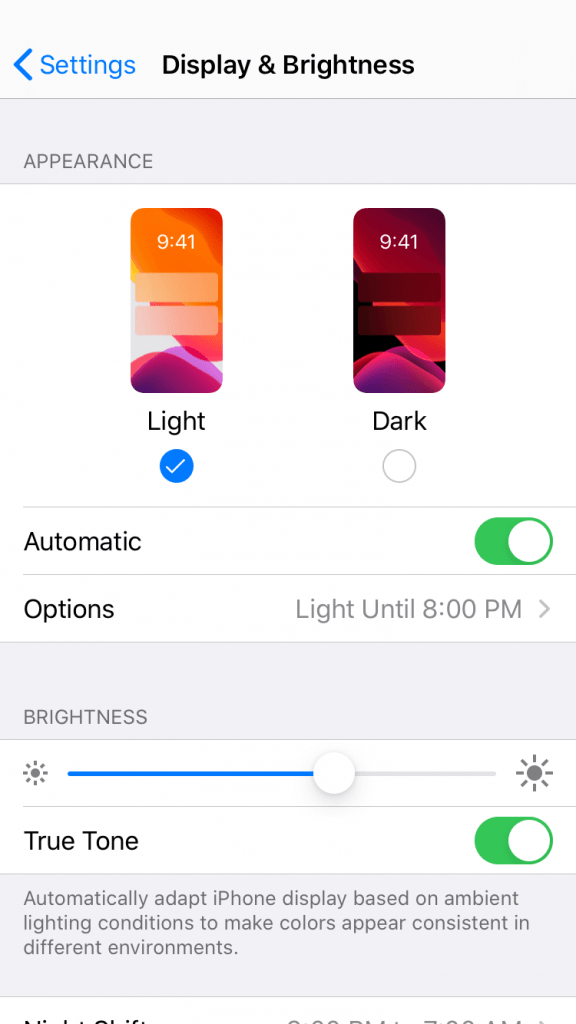
Спосіб третій: встановлення розкладу
- Відкрийте Налаштування додаток на вашому пристрої iOS.
- Торкніться Дисплей і яскравість.
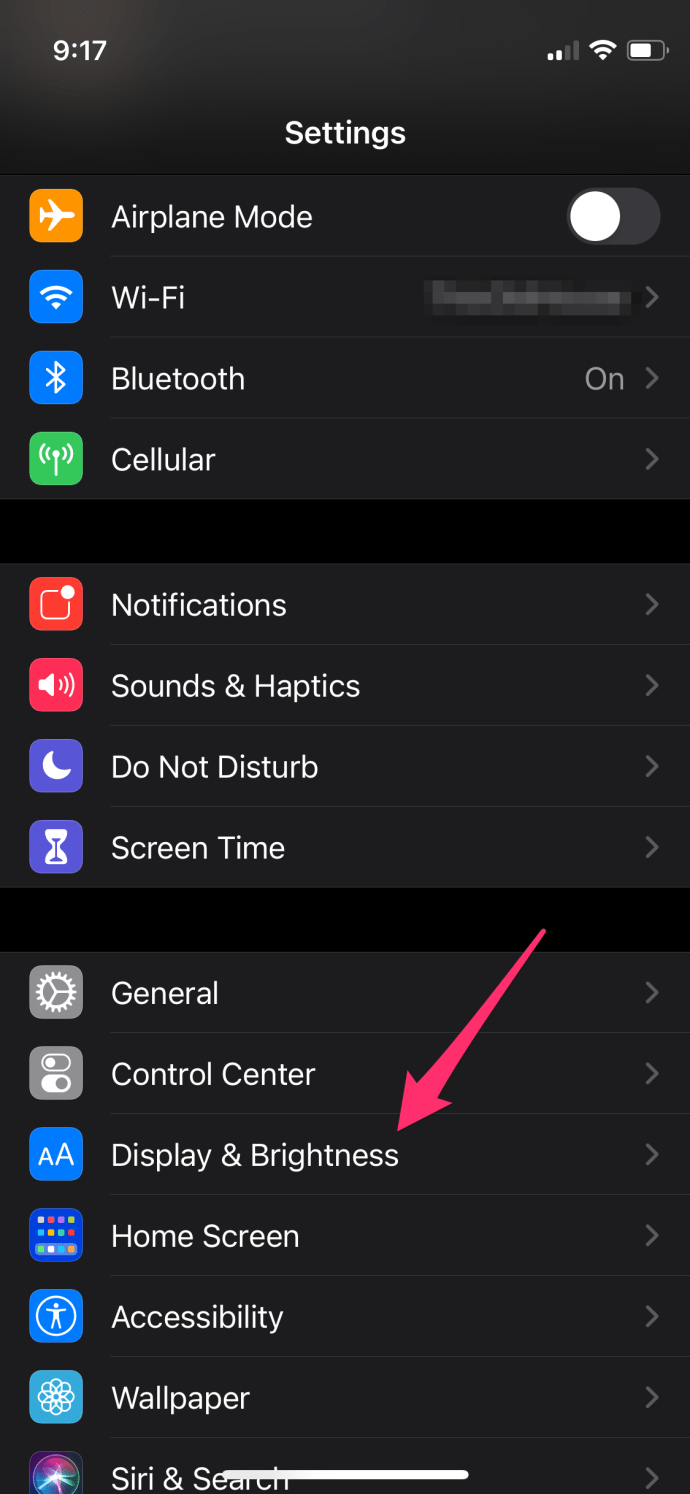
- Ви помітите перемикач із написом Автоматичний трохи нижче Світло і Темний варіанти. Коли ви увімкнете цей перемикач, ваш пристрій iOS автоматично перемикатиметься між Світло і Темний режим в залежності від того, який зараз час доби (Темний вночі, Світло впродовж дня). Instagram зміниться з цими налаштуваннями автоматично.
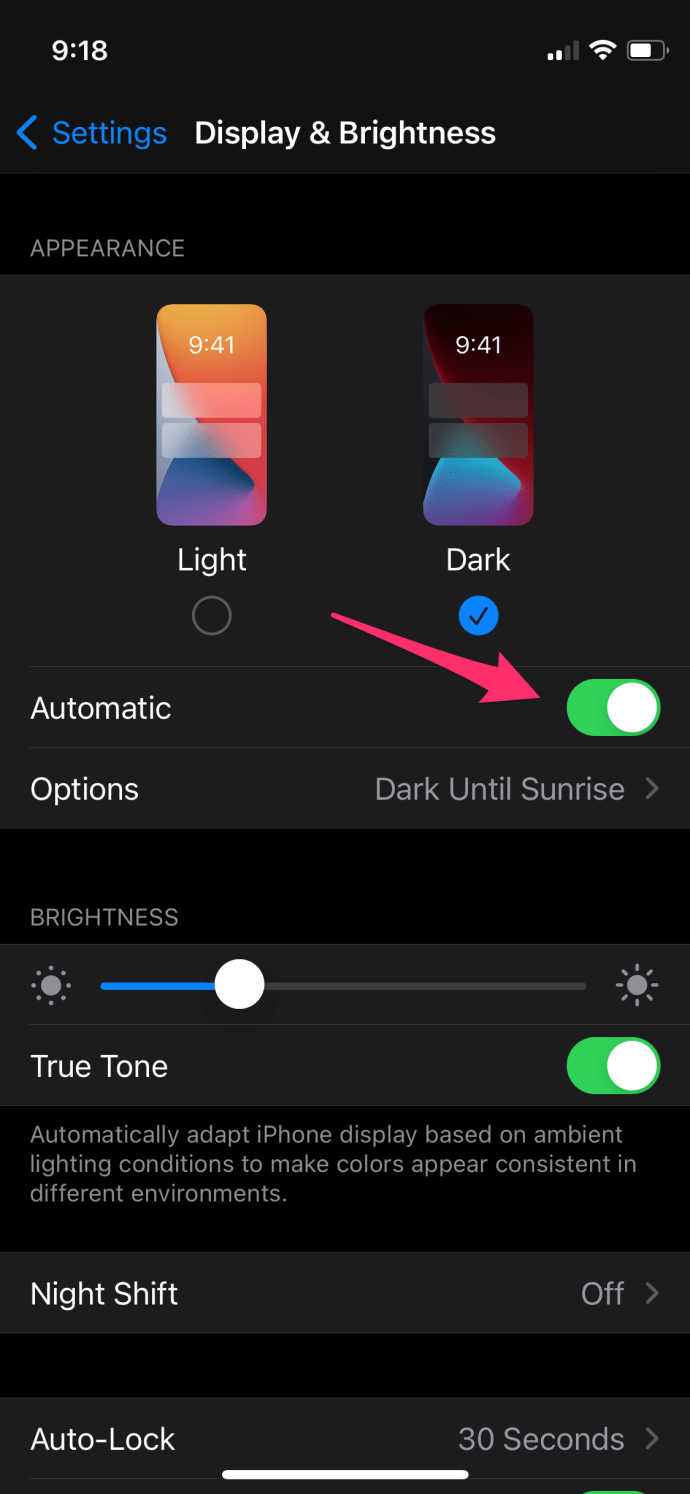
- Ви можете встановити час перемикання між двома режимами, вибравши Параметри безпосередньо під Автоматичний перемикач.
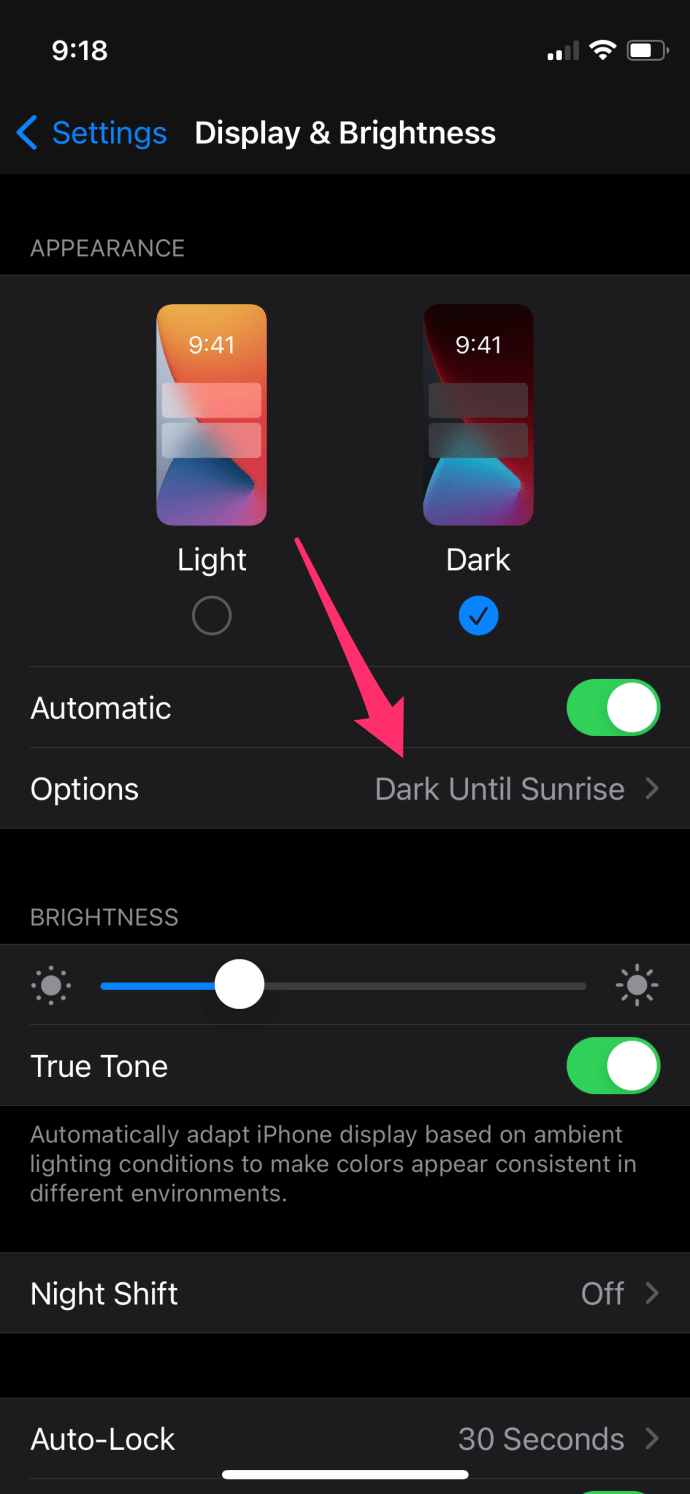
Спосіб третій: темний режим на iPhone за допомогою Smart Invert
Якщо у вас є iPhone, ви можете використовувати вбудований Розумний інверт функція зміни кольорів фону всіх програм на нічний темний режим. Функцію легко налаштувати, і хоча для звикання може знадобитися трохи часу, ви можете використовувати її, коли перебуваєте в кімнаті з недостатнім освітленням або вночі, не обсмажуючи очні яблука. Ось як це можна налаштувати:
- відчинено Налаштування.
- Перейдіть до Доступність.
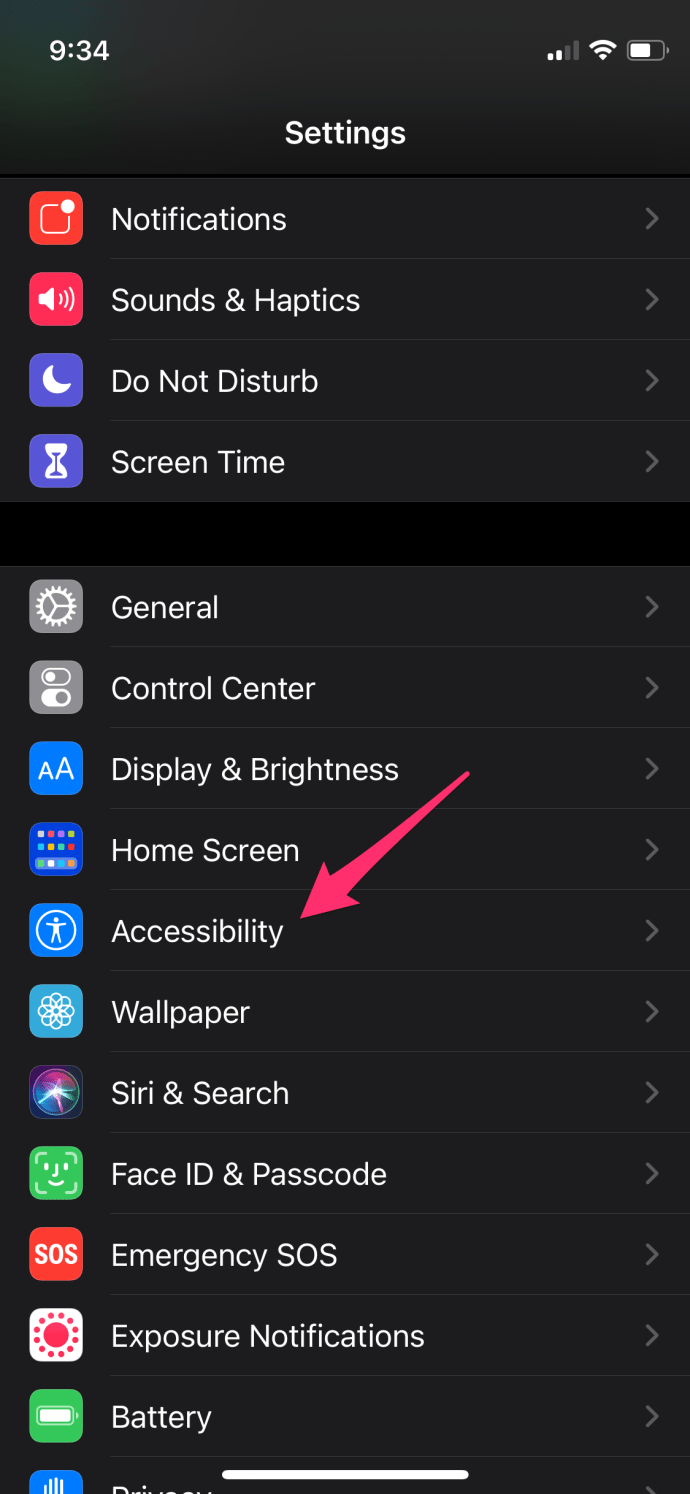
- Виберіть Розмір дисплея та тексту.
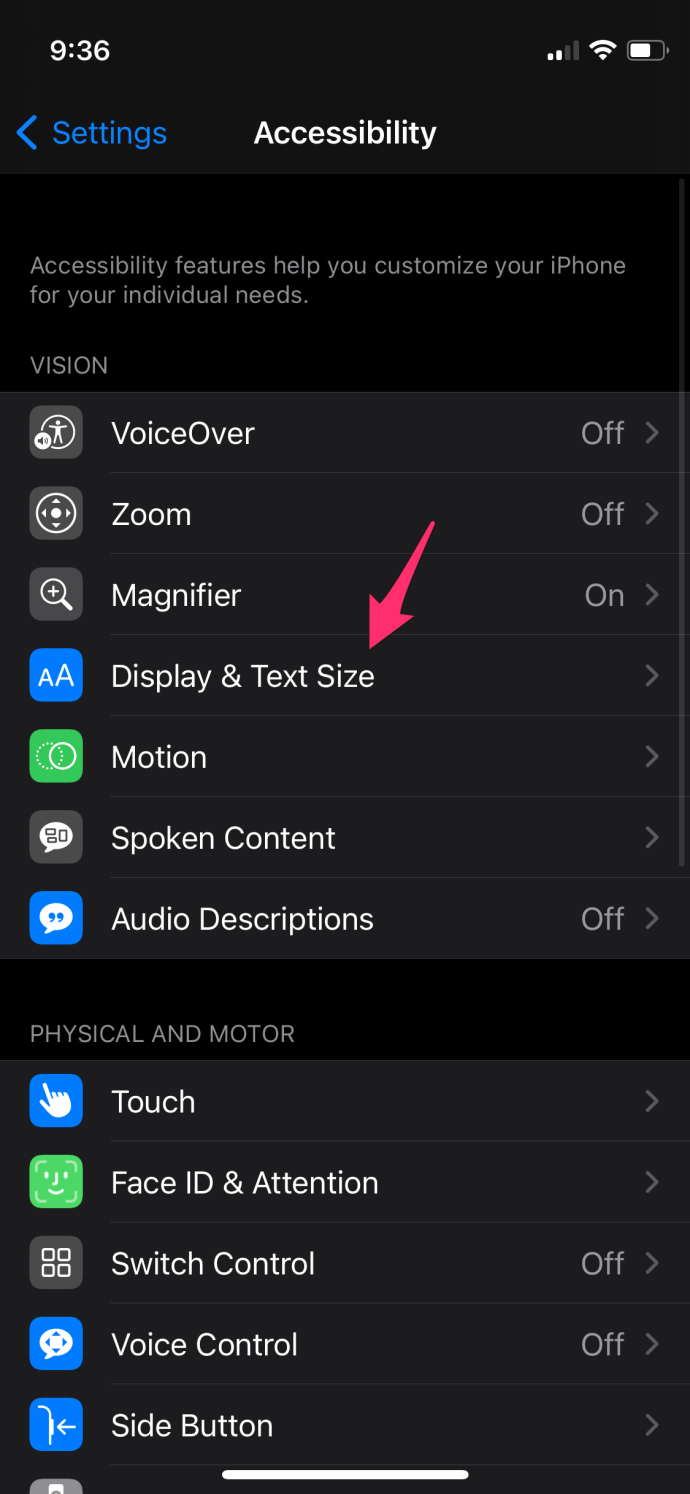
- Вибирайте між Розумний інверт і Класичний інверт варіанти. Виберіть один, і кольори на вашому екрані інвертуються. (Білий фон стане чорним, а чорні літери виглядатимуть білими. Інші кольори та виділення збережуть свої початкові кольори.)
Ви також можете налаштувати Ярлик доступності тож ви можете увімкнути цю функцію, тричі натиснувши кнопку «Додому».
Темний режим Instagram для пристроїв Android
Деякі смартфони Android мають вбудований темний режим, але для більшості з них може знадобитися завантажити програму стороннього розробника. З огляду на це, навіть якщо ви встановите програму в темному режимі, вона може не працювати у вашому обліковому записі Instagram. Починаючи з Android 10, темний режим почав впливати на різноманітні програми, хоча не на всі. Якщо у вас 10 або вище, спробуйте спочатку вбудований темний режим.
Темний режим Android
Якщо налаштувати свій телефон Android 10 у темний режим, багато екранів відображатимуться чорними з білим текстом. Зауважте, що це призведе до зміни різних програм на темний режим. Ваші тексти, контакти та фони фотоальбомів, наприклад, будуть чорними з білим текстом. Деякі додатки, як-от Facebook і Amazon, і надалі виглядатимуть так само, але Instagram – це одна з програм, яка перемикається в темний режим.
Процес досить простий, і ви матимете можливість перемикатися між білим екраном і темним режимом стільки, скільки вам потрібно.
- Доступ Налаштування.
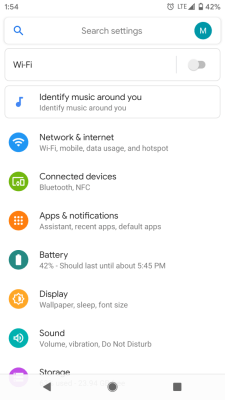
- Натисніть на Дисплей.
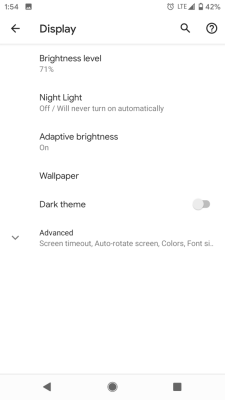
- Ви побачите перемикач біля «Темна тема" в Дисплей меню. Увімкніть цю функцію, і ваш дисплей миттєво перейде в темний режим.
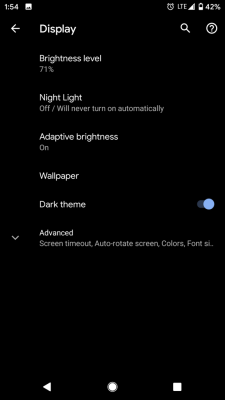
- Увійдіть в Instagram, щоб переконатися, що ця зміна відбулася.
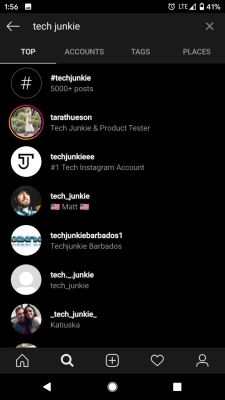
Використовуйте розширення Night Eye Browser для комп’ютера
Але почекайте! Що робити, якщо ви не завжди використовуєте Instagram на мобільному пристрої? На щастя, є спосіб із розширенням для браузера Night Eye. Night Eye не тільки надасть чудовий темний режим для Instagram, але ви також можете використовувати його для інших веб-сайтів, щоб полегшити ваш пізній нічний перегляд на старих переглядах.
Розширення Night Eye є мультиплатформенним і працюватиме на будь-якому пристрої з підтримуваним браузером. Список підтримуваних браузерів дійсно вражає, включаючи Edge, Firefox, Chrome, Safari, Opera та кілька інших. Розширення дозволяє налаштувати роботу веб-сайтів в одному з трьох режимів – темний, відфільтрований і звичайний.
Установити розширення для браузера Night Eye тривіально просто:
- Перейдіть до //nighteye.app/
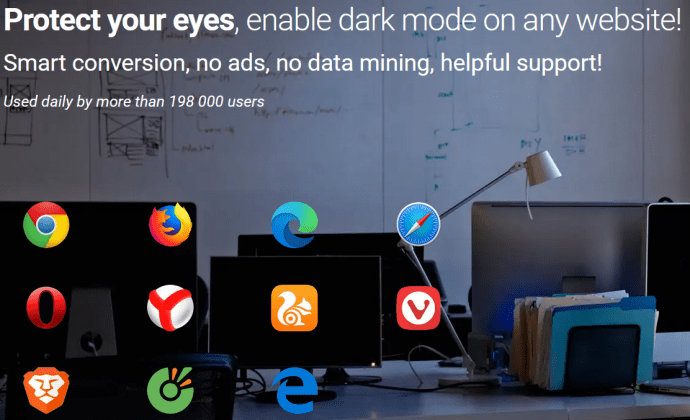
- Виберіть відповідний браузер з меню «Встановити» на сайті Night Eye.
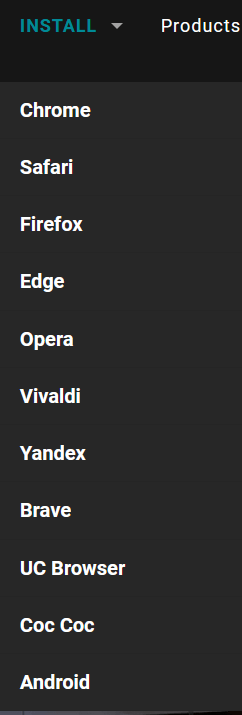
- Це має призвести вас до сторінки конкретного веб-переглядача: натисніть «Додати розширення» або подібну кнопку, щоб додати розширення.
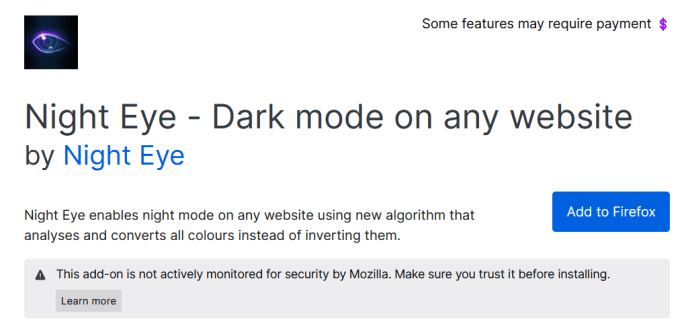
Night Eye має кілька рівнів обслуговування, від безкоштовного до недорогого. Безкоштовною версією розширення ви можете користуватися вічно, єдиним обмеженням є те, що ви можете використовувати його лише на п’яти конкретних веб-сайтах. Ви також можете придбати річну підписку за 9 доларів, що знімає обмеження на 5 сайтів. Крім того, ви можете скинути 40 доларів США як одноразовий платіж, щоб отримати необмежене використання Night Eye назавжди.
Темний режим Instagram може врятувати ваші очі
Пам’ятайте, що занадто багато часу перед екраном має багато негативних наслідків для вашого зору та загального здоров’я. Було доведено, що люди, які проводять більше чотирьох годин, дивлячись на свій телефон, відчувають втому та головний біль, не кажучи вже про сльозяться очі та інші проблеми. Налаштуйте темний режим на своєму телефоні, і ви принаймні зможете переконатися, що пошкодження мінімальні.
Не має значення, чи використовуєте ви Instagram чи будь-який інший додаток; якщо фон білий, через деякий час очі відчують напругу. Ситуація стає ще складнішою для ваших очей, якщо ви дивитеся на екран у темній кімнаті, тому в таких випадках завжди краще встановити або ввімкнути темний режим.
Щоб отримати більше інформації про темний режим, перегляньте ці ресурси:
Ось наш посібник із темного режиму в Chrome.
У нас є інструкція з усунення несправностей темного режиму в Windows 10.
Вам коли-небудь було цікаво, чи є на YouTube темний режим?
Перевіряєте свою електронну пошту о 3 ранку? Краще подивіться, чи в Outlook є темний режим!
Для любителів Mac у нас є підручник з увімкнення темного режиму в Safari.